Kunden auswählen
Im Bereich Kunde auf der rechten oberen Seite des Vorgangs kann ein bereits bestehender Kunde aus den Stammdaten ausgewählt oder ein neuer Kunde bzw. Rechnungsempfänger erstellt werden.
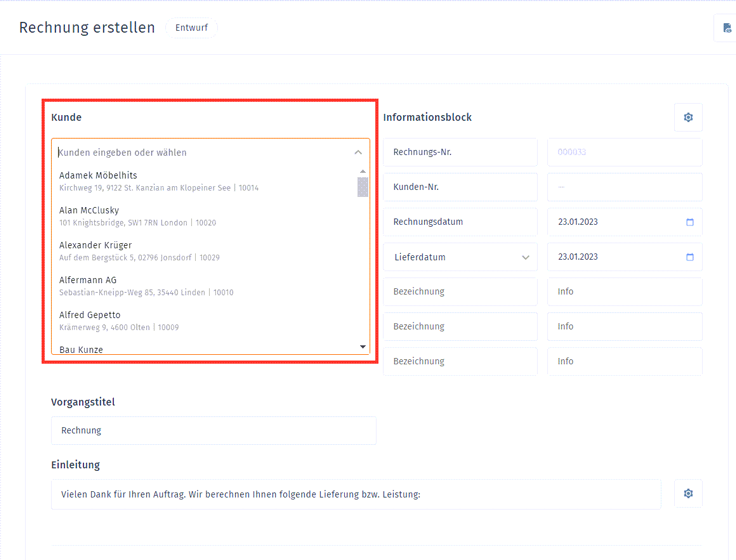
Bei Auswahl eines bereits bestehenden Rechnungsempfängers werden die gespeicherten und relevanten Daten direkt in die Rechnungsmaske übernommen. Durch einen Klick in das Kundenfeld oder auf das Stiftsymbol können die Kundendaten bearbeitet werden. Möchten Sie einen anderen Kunden auswählen, klicken Sie auf das Mülleimersymbol, um das Kundenfeld zu leeren.
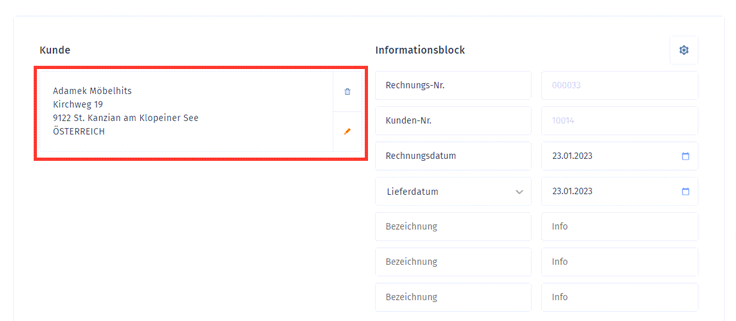
Aus der Bearbeitung der Kundenadressdaten können Sie außerdem direkt die Stammdaten öffnen und anpassen. Hier hinterlegen Sie weiterführende Informationen wie eine Lieferadresse, Ansprechpartner, Kommunikationsmöglichkeiten und vereinbarte Konditionen wie eigene Zahlungsbedingungen oder einen Rabatt.
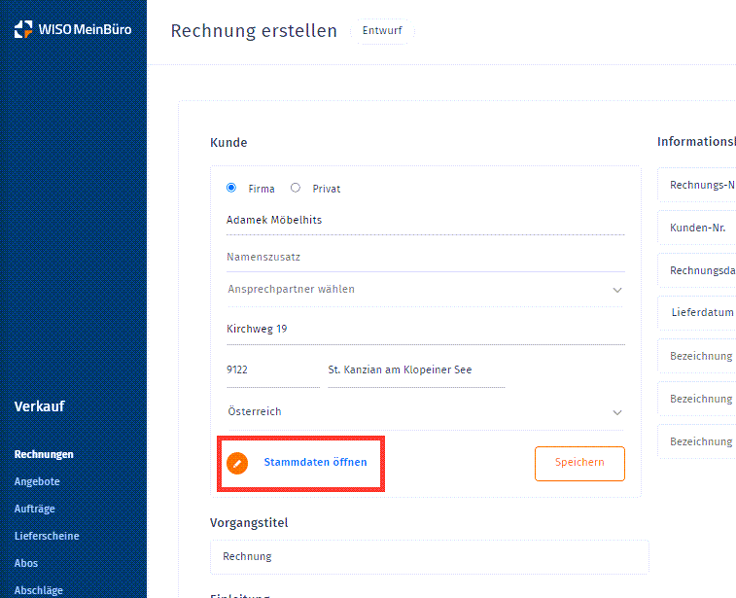
Stammdaten – Überblick
Hier sind die wichtigen weiterführende Informationen Ihres Kunden hinterlegt. Außerdem können Sie über Shortcuts direkt in die Kommunikation mit Ihrem Kunden starten – per E-Mail, Telefon, usw. Sobald Sie eine Adresse für Ihren Kunden hinterlegt haben, können Sie durch einen Klick diese Adresse in Google Maps öffnen – praktisch für die Planung von Lieferungen und um sich einen ersten Eindruck zu verschaffen.
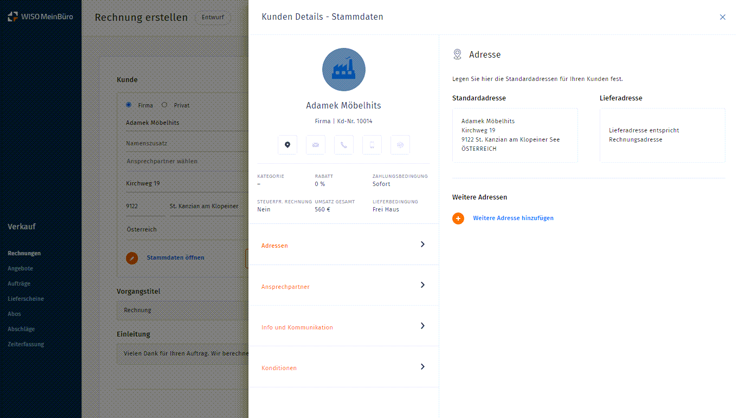
Stammdaten – Adressen
Hier finden Sie alle für den Kunden hinterlegte Adressen und können eine Standardadresse für Rechnungen sowie eine Lieferadresse festlegen.
Stammdaten – Ansprechpartner
Im Bereich Ansprechpartner hinterlegen Sie einen oder mehrere Personen, welche als Ansprechpartner für das gewählte Unternehmen fungieren. Der Name des Ansprechpartners wird im Briefkopf angezeigt, sodass Ihre Vorgänge direkt an die richtige Person im Unternehmen gerichtet sind. Markieren Sie einen Ansprechpartner als Hauptansprechpartner, wird dieser Kontakt standardmäßig in allen Vorgängen aufgeführt.
Stammdaten – Info und Kommunikation
In diesem Reiter befinden sich weiterführende Information Ihres Kunden, wie dessen Kundenummer oder die USt.-IdNr. Hinterlegen Sie die USt-IdNr. Ihres Kunden, kann WISO MeinBüro Rechnungen diese überprüfen. Mit einem Klick auf das Lupensymbol starten Sie eine qualifizierte Bestätigungsanfrage, in der Sie feststellen können, ob die mitgeteilte USt.-IdNr. mit den hinterlegten Adressdaten und dem Firmennamen übereinstimmt.
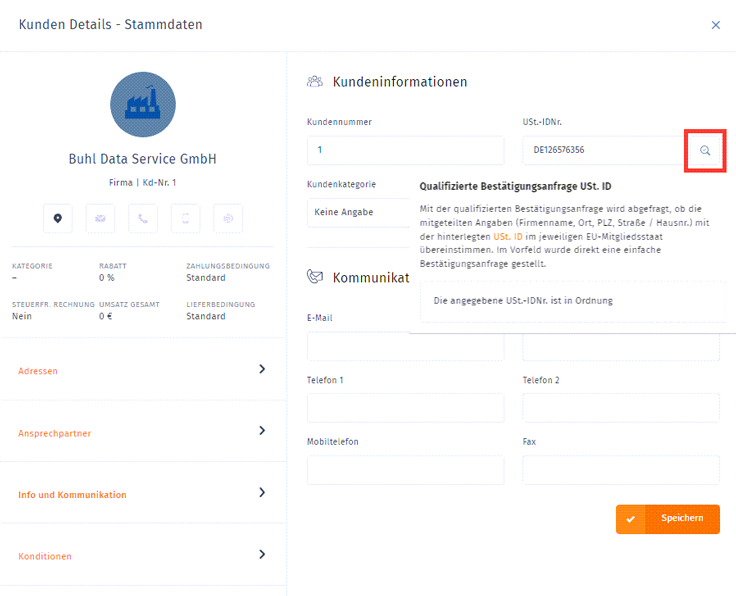
Wenn Ihr Kunde standardmäßig eine Netto-Rechnung erhält, aktivieren Sie hier auch den Schalter für steuerfreie Rechnungen.
In diesem Reiter sehen Sie auch alle Kommunikationsmöglichkeiten Ihres Kunden direkt auf einen Blick. Hinterlegen Sie eine E-Mail Adresse oder eine Telefonnummer, können Sie mittels eines Shortcuts den Kunden auch direkt über den gewählten Weg kontaktieren.
Stammdaten – Konditionen
Im Bereich Konditionen legen Sie einen kundenspezifischen Stundensatz oder einen generellen Rabatt für diesen Kunden auf Ihre Preise fest.
Wenn Sie eine gesonderte Abmachung für Zahlungs- oder Lieferbedingungen mit Ihren Kunden getroffen haben, wählen Sie hier die passenden Bedingungen aus. Die für den Kunden hinterlegte Zahlungs- oder Lieferbedingung wird dann automatisch in jeden zukünftigen Vorgang gesetzt, welcher für diesen Kunden erstellt wird.
